Wix Stores: informazioni sulle categorie di prodotti
6 min
In questo articolo:
- Usare le categorie per un'organizzazione e una SEO migliore
- Categorie attive
- Categorie inattive
- Creare categorie di prodotti
- Rendere le categorie attive o inattive
- Mostrare le categorie di prodotti
- Mostrare le categorie nel menu del tuo sito
- Visualizzare le categorie nella pagina categoria
- Mostrare i prodotti di una singola categoria su qualsiasi pagina
- Mostrare una galleria con tutte le tue categorie
- FAQ
Importante:
Questo articolo riguarda la nuova versione delle categorie di prodotti. Se la pagina di creazione della categoria non corrisponde all'immagine qui sotto, significa che hai la versione originale. In tal caso, clicca su questo link per scoprire come aggiungere e visualizzare le categorie.
Le categorie di prodotti sono gruppi di prodotti che puoi utilizzare per organizzare il tuo negozio e mostrare i tuoi prodotti. Puoi collegarti a una categoria, condividerla e altro ancora.
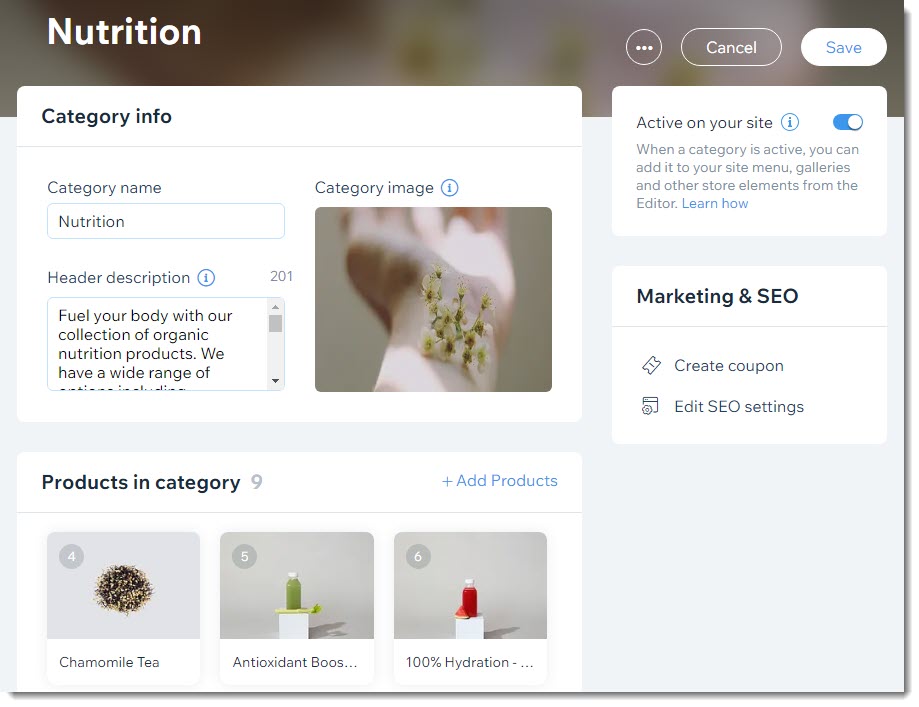
Usare le categorie per un'organizzazione e una SEO migliore
Una volta create le categorie, puoi utilizzarle in diversi modi.
Categorie attive
Innanzitutto, utilizza le categorie per organizzare il tuo negozio online. Ad esempio, puoi raggruppare tutti gli accessori in una categoria "Accessori", oppure creare categorie separate per "Cappelli", "Guanti" e "Sciarpe" o entrambe le cose.
Puoi inoltre condividere una categoria sui social media, creare una categoria in modo da poter applicare un buono o uno sconto, o utilizzarla come filtro per il negozio.
- Ogni categoria attiva ha il suo URL (ad esempio www.ilmiosito/categoria/camicie) che è un link condivisibile
- Gli URL delle categorie rendono il tuo sito più "SEO friendly". Aiutano a migliorare il posizionamento SEO rendendo più facile per i motori di ricerca capire cosa vendi e come è organizzato il tuo sito
Categorie inattive
Le categorie inattive (categorie che non vengono visualizzate) possono essere utili per aiutarti a organizzare il tuo sito dietro le quinte.
Creare categorie di prodotti
Creare nuove categorie richiede solo pochi clic. Dai un nome alla tua categoria, aggiungi una descrizione e un'immagine, quindi salvala.
A meno che tu non renda la categoria inattiva (nascosta), è una buona idea aggiungere almeno alcuni prodotti in modo da non visualizzare una categoria vuota da nessuna parte. Puoi aggiungere altri prodotti in qualsiasi momento.
Rendere le categorie attive o inattive
Qualsiasi categoria attiva può essere mostrata sul tuo sito. Ciò significa che hai la possibilità di visualizzarla, condividerla e così via.
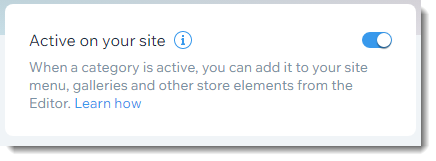
Importante:
Se disabiliti l'interruttore Attiva sul sito, la tua categoria non apparirà nel tuo sito e sarà nascosta ai motori di ricerca.
Puoi rendere inattiva una categoria se non sei ancora pronto a mostrarla. Inoltre, puoi anche creare una categoria inattiva che non intendi mostrare. Usala per applicare uno sconto o un buono o anche solo ai fini della tua organizzazione interna.
Informazioni sulla visibilità del prodotto:
Rendere inattiva una categoria non nasconde i prodotti in quella categoria. Possono comunque essere visti quando mostri la categoria "Tutti i prodotti" o un'altra categoria a cui appartengono. Scopri come mostrare o nascondere un prodotto.
Mostrare le categorie di prodotti
Puoi scegliere dove mostrare le categorie attive. Scegli una o più delle opzioni qui sotto per organizzare il tuo negozio online. Poiché la pagina categoria non mostra l'elenco delle categorie sui dispositivi mobile, aggiungerle al menu del sito è il modo migliore per consentire ai tuoi clienti di accedervi facilmente.
Mostrare le categorie nel menu del tuo sito
L'aggiunta di categorie al menu del tuo sito consente ai clienti di navigare facilmente nel tuo negozio.
Le categorie vengono aggiunte al menu come link. Cliccando su una voce di menu si apre l'URL della categoria selezionata.

Puoi anche aggiungere una o più categorie al tuo menu e aggiungere sottomenu.

Visualizzare le categorie nella pagina categoria
La pagina categoria è la pagina principale del tuo negozio in cui i clienti possono facilmente cliccare su una categoria per visualizzare i prodotti che cercano.
Qualsiasi categoria attiva viene visualizzata automaticamente nella barra laterale della pagina categoria. Tuttavia, puoi nascondere le categorie dalla tua pagina categoria. Scopri di più su come impostare la visibilità delle categorie.
Importante:
L'elenco delle categorie non viene visualizzato sui dispositivi mobile. Ti consigliamo di aggiungere le categorie al menu del sito, in modo che i clienti che visualizzano il tuo sito su mobile possano accedere alle tue categorie.
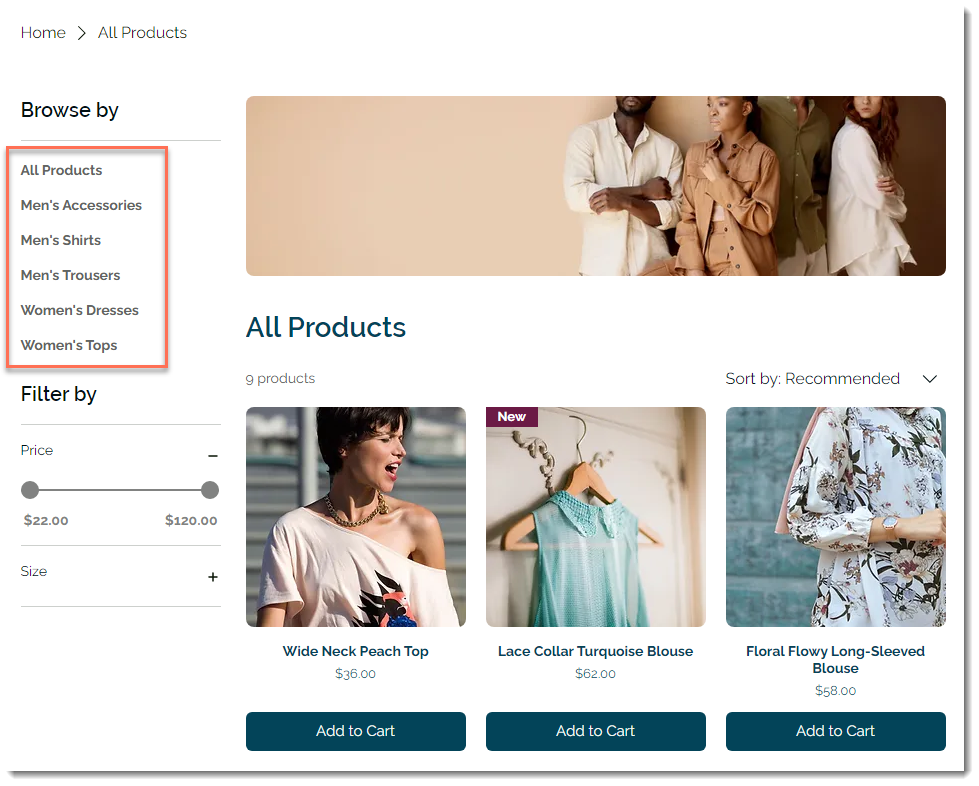
Per saperne di più:
- Assicurati di personalizzare il design della pagina categoria
- Scopri di più sulla pagina categoria
Mostrare i prodotti di una singola categoria su qualsiasi pagina
Aggiungi una galleria di prodotti a qualsiasi pagina esistente del sito per mostrare i prodotti di una singola categoria. Ad esempio, puoi creare una pagina del sito che spieghi i vantaggi dei tuoi prodotti per la cura della pelle, aggiungere una galleria di prodotti a quella pagina e selezionare la categoria Skincare da mostrare lì.
Scopri come mostrare i prodotti di una categoria su una pagina.
Mostrare una galleria con tutte le tue categorie
Utilizzando il Gestore contenuti puoi mostrare tutte le tue categorie in una galleria, una lista dinamica o una tabella. Quando i visitatori del sito cliccano su una categoria, vengono indirizzati alla pagina della categoria pertinente dove possono sfogliare i prodotti abbonati.
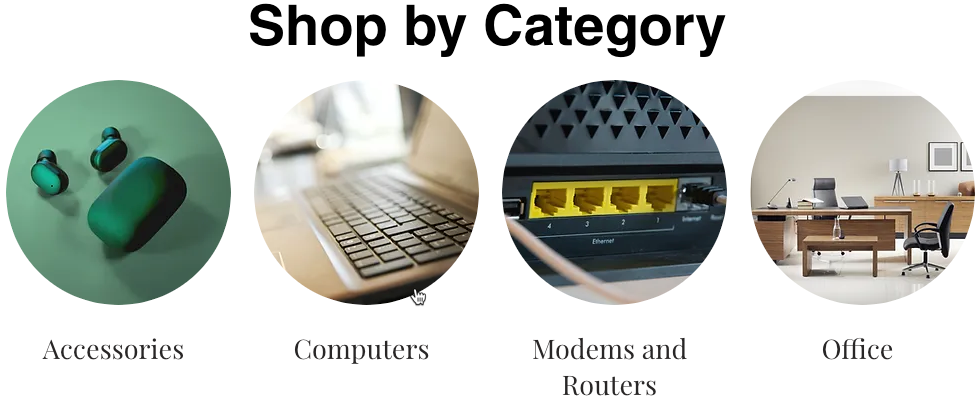
Scopri come:
- Mostra le tue categorie in una lista dinamica, in una galleria o in una tabella su qualsiasi pagina, come la tua home page o la pagina del carrello
- Mostra le tue categorie su una pagina dinamica dedicata
FAQ
Clicca su una domanda qui sotto per saperne di più sulle categorie di prodotti.
Cosa succede quando una categoria è inattiva (nascosta)?
Posso utilizzare le categorie inattive per buoni e sconti?
Come posso progettare la pagina categoria?
Come posso accedere alle impostazioni SEO avanzate?



